Tidligere viste vi dig, hvordan du kan forhindre pc-brugerefra adgang til dialogboksen Egenskaber for internetforbindelse, så de ikke kan ændre DHCP-indstillingerne og DNS-serveradressen. Brug af den indbyggede Microsoft Management Console-snap-in kaldet Local Group Policy Editor, kan du definere en bred vifte af systemkomponenters anvendelsesbegrænsninger for at begrænse brugernes adgang til centrale systemindstillinger såvel som visuelle konfigurationer. Som tidligere Windows-versioner giver Windows 7 dig mulighed for at forhindre pc-brugere i at finjustere standardindstillingerne eller de specificerede indstillinger for Desktop Personalization, herunder temaindstillinger, pauseskærm, lyde, desktop baggrund og andre visuelle stilarter. Dette indlæg viser dig en enkel måde at anvende på brugeradgangsgrænser om personalisering og visuelle stilarter for at forhindre pc-brugere i at ændre deres indstillinger.
De følgende trin kræver login til Windows7 som administrator. Hvis du ikke er logget ind som administrator, skal du først logge af og logge ind på Windows via en administratorkonto. Når du er logget ind, skal du starte Windows 7 Start søgning og indtaste gruppepolitik eller gpedit.msc at lancere Local Group Policy Editor.

Den lokale gruppepolitikeditor har to kategorier, nemlig Computerkonfiguration og Brugerkonfiguration. Udvid for at ændre standardindstillingerne for personalisering Brugerkonfiguration efterfulgt af Administrative skabeloner. Klik nu Kontrolpanel at vælge Tilpasning indstillingsmappe. Dette åbner alle de personaliseringsrelaterede indstillinger i hovedvinduet, så du kan ændre standardindstillingerne og anvende grænser pr. Krav.
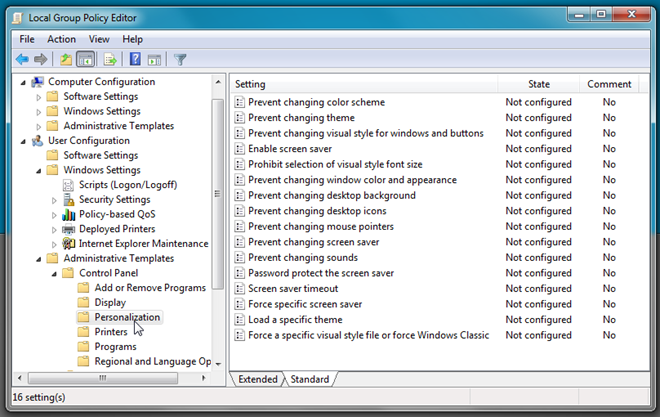
Det Tilpasning Indstillingssiden indeholder adskillige desktopindstillinger for personaliseringsobjekter, herunder farveskema, tema, visuelle stilarter i vinduer og knapper, skærmskærm, vinduesfarve og udseende, skrivebordsbaggrund, musepekere og mere. Hvis du f.eks. Vil tilbagekalde adgang til dialogboksen Skrivebordsbaggrund, skal du bare åbne Undgå at ændre skrivebordsbaggrund og vælg Aktiveret mulighed for at begrænse brugeren fra at ændre desktop tapet.
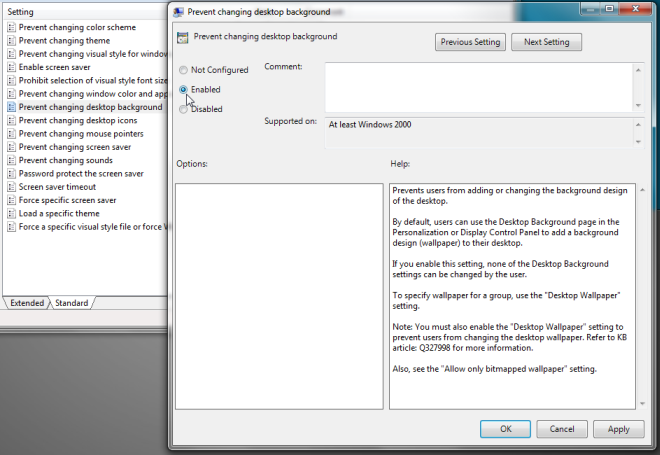
På samme måde kan du forhindre, at standardbrugere af brugerkonti ændrer pauseskærmen ved at deaktivere Aktivér pauseskærm mulighed. Hvis du desuden vil håndhæve en bestemt pauseskærm for alle brugerkonti, skal du åbne Tving specifikt pauseskærm, vælge Aktiveret og derefter specificere den pauseskærmfil, du vil bruge til brugerkonti. Bortset fra at håndhæve en bestemt visuel stilfil på tværs af netværket har du muligheden for at indlæse et specifikt tema, forhindre brugere i at ændre musepekere, skrivebordsikoner, vinduesfarve og udseende.
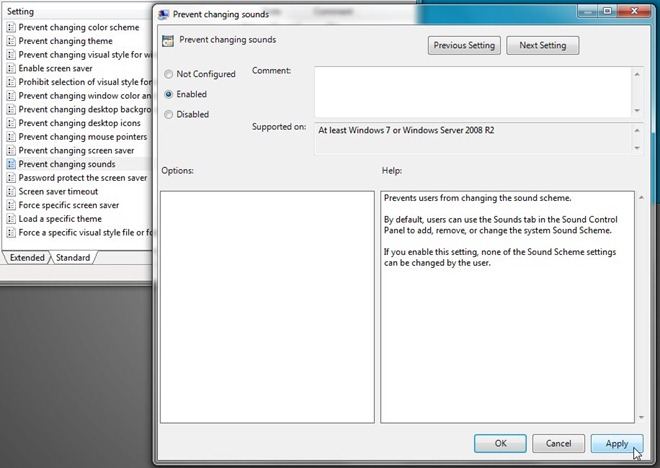
Når en pc-bruger åbner Tilpasning dialog for at ændre skrivebordsbaggrunden, standardWindows lyd osv., De finder disse indstillinger gråtonede. Det er værd at nævne her, at i modsætning til andre typer Windows-adgangsrestriktioner, beder de personificerede indstillinger ikke brugerne om at indtaste den administrative adgangskode for at fortsætte.
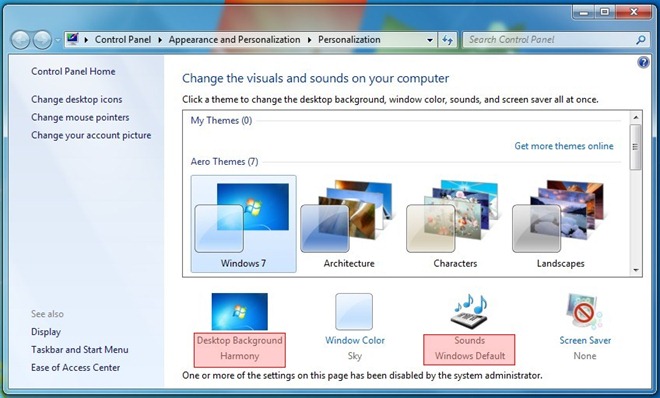
I tilfælde af at du har håndhævet en bestemt pauseskærm, vil standardbrugerkontokontoen ikke være i stand til at ændre den foruddefinerede pauseskærm. Følgende skærmbillede viser gråtonet Pauseskærm Drop down menu.
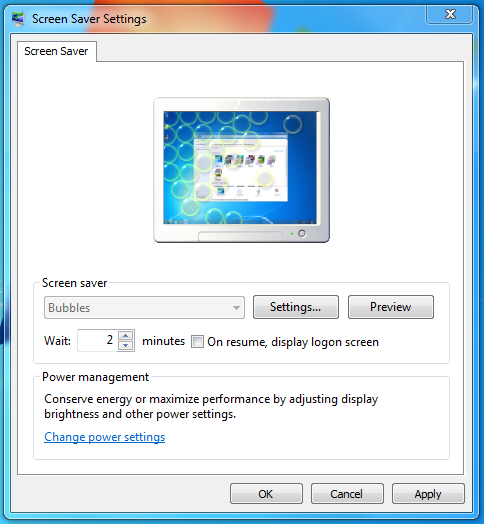
Indstillingsmappen Personalisering inkludereradskillige indstillinger for desktop og visuel tilpasning, som du ændrer, og anvender grænser for adgang til indstillinger for personaliseringsobjekter. Det kan også være en god ide at se vores guide til at forhindre brugere i at få adgang til Kontrolpanel.




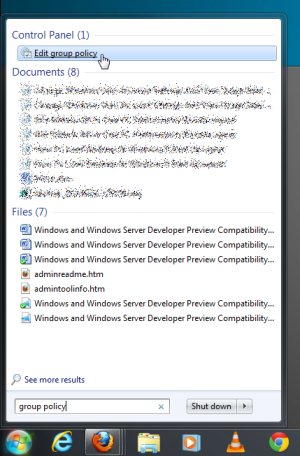








Kommentarer